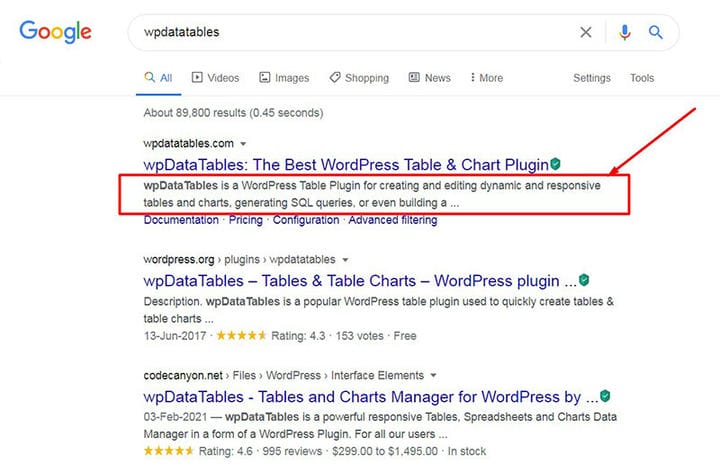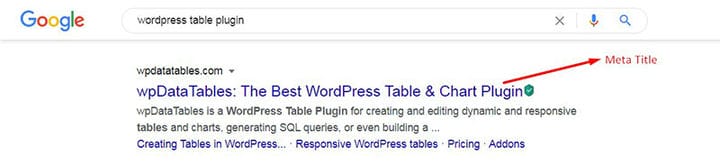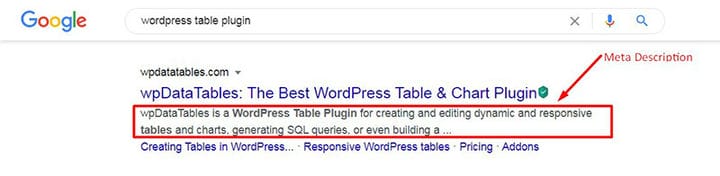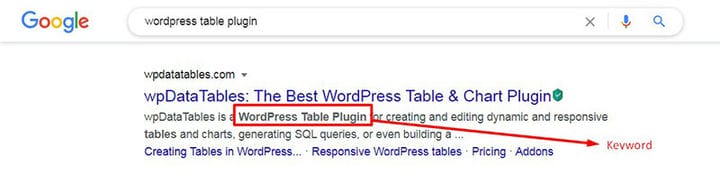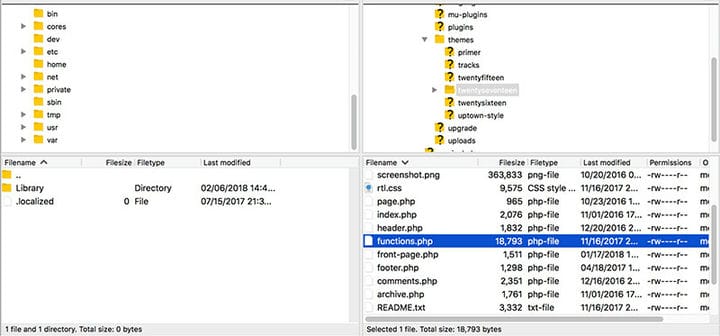Kuinka lisätä sisällönkuvauskenttiä WordPressiin ilman lisäosaa
SEO:ssa metakuvaukset ja avainsanojen lisääminen ovat tärkeitä. Nämä auttavat ihmisiä tietämään, mistä verkkosivustossasi on kyse vierittämättä kaikkia sivuja. Tämä artikkeli auttaa sinua oppimaan lisäämään sisällönkuvauskenttiä WordPressiin ilman laajennusta.
Kun noudatat oikeita hakukoneoptimoinnin ohjeita sisällönkuvauskenttien rakenteesta, pääset hakutulosten ensimmäiselle sivulle. Jos optimoit metakuvauksesi SEO-sääntöjen mukaisesti, saavutat orgaanisen liikenteen hetkessä.
Yksi haasteista, joita saatat kohdata WordPressissä, on se, että siinä ei ole sisäänrakennettua tukea sisällönkuvauskentille. Tämä tarkoittaa, että sinun on optimoitava se itse. Kun käyt läpi eri verkkosivuston, huomaat, että verkkosivustojen omistajilla on erilaisia tapoja lisätä sisällönkuvauskenttiä sivuilleen.
Voit muokata koodien metakuvauksia suoraan tai voit asentaa tätä tarkoitusta varten kolmannen osapuolen laajennuksen. Seuraavat ohjeet kuitenkin auttavat sinua lisäämään sisällönkuvauskenttiä WordPressiin ilman laajennusta.
Mikä on sisällönkuvauskenttä?
Ensinnäkin on tärkeää oppia sisällönkuvauskentän merkitys. Sisällönkuvauskenttä näyttää lukijoille yhteenvedon tai katkelman siitä, mistä sivusi on kyse.
Se on yksi sisältösi olennaisista osista. Hakukone voi indeksoida sivullesi ilman ongelmia, jos optimoit sen oikeilla avainsanoilla ja hyödyllisillä tiedoilla. Siksi sinun on sisällytettävä metaotsikko, metakuvaus ja ensisijainen URL-osoite.
Tehdäksesi sisällönkuvauskentistäsi tehokkaita hakukoneoptimoinnissa, sinun tulee lisätä verkkosivua tai viestiä koskevat tekijänoikeudet, asiakirjan tyyppi, kuvaus, avainsanat, tekijä ja keskeiset tiedot. Näiden sisällönkuvauskenttien lisäksi kuvaustunniste on tärkein.
Tyypillinen sisällönkuvauskentän muoto on samanlainen:
Viime aikoihin asti Google esitti vain 150 merkkiä sisällönkuvauskentän kuvauksesta. Nyt heidän viimeisin algoritmipäivitys näyttää 300 merkkiä. Sinun on siis oltava tietoinen kuvauksesi merkkien määrästä.
Mitkä ovat sisällönkuvauskenttien kolme pääosaa?
Kun rakennat SEO-sivuston rakennetta, sinun on käytettävä sisällönkuvauskenttien kolmea pääosaa: otsikko, kuvaus ja avainsanoja. Näiden kolmen osan käyttäminen helpottaa sisällönkuvauskentän luomista. Lopulta opit lisäämään sisällönkuvauskenttiä WordPressiin ilman laajennusta.
Otsikkotunniste
Joskus artikkelin otsikkotunnistetta ei voi lukea, jos kirjoittaja on kirjoittanut otsikkotunnisteen ja artikkelin otsikon erikseen. Mutta se on välttämätöntä hakukoneessa. Se näkyy otsikkona hakukoneesi tulossivuilla. Se toimii sosiaalisten osuuksien ankkuritekstinä ja pääotsikona .
Jos kirjoitat otsikkotunnistetta, pidä sitä sisältösi ensisijaisena vaikutelmana. Tee siitä huomiota herättävä ja houkutteleva mahdollisimman paljon. Se vaikuttaa sivustosi napsautussuhteeseen.
Meta Kuvaus
Metakuvaus on välttämätön otsikkotunnisteena. Se on teksti, johon Google indeksoi nähdäkseen, kannattaako se sijoittaa katkelmaosioon. Lisäksi se on yhteenveto sisällöstäsi. Siksi sinun ei pidä jättää sitä pois, kun muokkaat sisältöäsi WordPressissä tai muilla isäntäsivustoilla.
Kun kuvailet sivuasi tai sisältöäsi, vältä pörröisyyttä tai täyteaineita. Tee se lyhyt ja ytimekäs, jotta Google ymmärtää verkkosivustosi olemuksen. Metakuvaus sisältää mitä tarjoat ja kuinka ihmiset voivat hyötyä tuotteesi tai palvelusi ostamisesta. Jos kirjoitat blogeja, esitä kaikki arvot, joita lukijat voivat saada artikkelistasi.
Avainsanat
Avainsanat ovat ratkaisevan tärkeitä sisältösi sijoittamisessa hakukoneiden tulossivuilla. Sisällytät metaavainsanatunnisteeseen kaikki sivustollesi sopivat avainsanat.
Kun käytät sitä sääntöjen ja käytännön strategioiden mukaisesti, voit nähdä parempia tuloksia, kun tarkistat verkkotunnuksesi verkkosivuston sijoituksen.
Lisäksi saatat tulla esille Google Snippetissä. Oikeilla avainsanoilla käyttäjät tai lukijat voivat kertoa, minkä tyyppistä sisältöä sinulla on.
Sisällönkuvauskenttien edut
Hakukone indeksoi sisällön sisällönkuvauskenttien avulla
Sisällönkuvauskentät ovat ratkaisevan tärkeitä sivun SEO-prosessissa. Kun optimoit ne asiantuntijoiden uusimpien tekniikoiden mukaan, hakukoneet suosivat sinua ja saattavat nostaa sinut SERP:n kärkeen.
Käyttäjät voivat löytää sisältösi ilman ongelmia
Internetin käyttäjät esittävät kysymyksiä Googlessa tai muissa hakukoneissa käyttämällä osuvia avainsanoja. Oikeiden avainsanojen tutkiminen sisällöllesi helpottaa lukijoiden ja mahdollisten liidien löytämistä.
Se laittaa sisältösi järjestykseen
Sisällönkuvauskenttien avulla sinulla on sisällönkuvauskentän otsikko, kuvaus ja avainsanat paikoillaan. Jos jätät sisällönkuvauskentät pois, päädyt hölynpölyyn kuvaukseen, joka vahingoittaa hakukoneoptimointiasi.
Viestisi tai sisältösi sijoittuu korkeammalle
Hakukonebotti auttaa käyttäjää löytämään oleellisia vastauksia kyselyihinsä indeksoimalla artikkelin sisällön ja sisällönkuvauskentät. Jos lisäät sopivia ja korkea-arvoisia avainsanoja, joilla on vähän kilpailua, saat parempia tuloksia. On parasta laittaa avainsana metakuvauksen alkuun.
Googlen algoritmin päivitykseen asti monet ihmiset käyttivät väärin avainsanoja. Nyt Google kuitenkin harkitsee muita tekijöitä sisällön sijoituksen parantamiseksi. Siitä huolimatta avainsanat ovat edelleen suuri tekijä SEO:n parantamisessa. Jos käytät niitä niiden merkityksen mukaan, saatat saavuttaa uusia SEO korkeuksia ja säilyttää SERP-sijoituksesi.
Vaiheittainen opas sisällönkuvauskenttien lisäämiseen WordPress-sivustolle ilman laajennusta
Löydät useita WordPress-laajennusvaihtoehtoja sisällönkuvauskenttien luomiseen. Niiden käyttö on ok, mutta haittana on mahdollisuus hidastaa verkkosivustoasi ja lisätä aiheettomia koodeja teeman otsikkoon.
Luo sisällönkuvauskenttiä ilman laajennuksia antaaksesi verkkosivustollesi selkeämmän ilmeen. Lisäksi se tarjoaa täyttymyksen tunteen. Hyvä uutinen on, että voit luoda sisällönkuvauskenttiä ilman laajennuksia.
Tässä on vaiheittainen opas:
Vaihe 1
Siirry wp-content/themes-kansioon ja selaa.
Vaihe 2
Etsi tiedosto ‘functions.php’ ja avaa se.
Vaihe 3
Kirjoita seuraavat koodit functions.php-tiedostoon:
function gretathemes_meta_description() {Vaihe 4
Päivitä ja tallenna muutokset.
Jos haluat lisätä sisältöösi meta-avainsanatunnisteen, voit siirtyä function.php-tiedostoon ja kirjoittaa alla olevat koodit. Muista, että hakukoneet eivät yleensä käytä meta-avainsanatunnistetta, mutta päätös on sinun.
function gretathemes_meta_tags() {Lisää koodi ennen php ?> -tunnisteita. Jos käytät uutta teemaa verkkosivustollesi, toista sama prosessi kuin edellä.
Lopetetaan ajatukset sisällönkuvauskenttien lisäämisestä WordPressiin ilman laajennusta
Nyt kun olet oppinut tarvittavan koodin sisällönkuvauskenttien lisäämiseen WordPressiin ilman laajennusta, voit aloittaa sisällönkuvauskenttien luomisen itse.
Kun verkkosivustollasi on sisällönkuvauskenttiä, se auttaa hakukoneiden indeksointirobotteja löytämään metatietosi. Vastineeksi verkkosivustostasi tulee SEO-ystävällinen, jolloin se on erityyppisten ihmisten saatavilla verkossa.
Varmista, että sisällönkuvauskentät ovat selkeitä ja ymmärrettäviä, jotta indeksointirobotit löytävät sisältösi helpommin. Lopulta se vaikuttaa siihen, miltä sisältösi tai verkkosivustosi näyttää SERP:issä. Lopuksi sinun ei tarvitse käydä läpi erilaisia laajennuksia luodaksesi sisällönkuvauskenttiäsi. Seuraamalla näitä vaiheita valitset oikeaa polkua verkkosivustosi menestykseen.
Jos pidit tämän artikkelin lukemisesta sisällönkuvauskenttien lisäämisestä WordPressiin ilman laajennusta, sinun tulee tarkistaa tämä artikkeli WordPressin poistamisesta cPanelista.
Kirjoitimme myös muutamista aiheeseen liittyvistä aiheista, kuten kuinka selvittää, onko sivusto WordPress, kuinka piilottaa esillä oleva kuva WordPress -julkaisussa, kuinka upottaa excel html :ään, kuinka upottaa pdf-tiedosto WordPressiin, kuinka optimoida CSS-toimitus WordPress ja Amazonin kaltaisen verkkosivuston luominen.